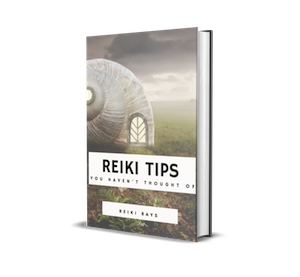نږدې هر کمپیوټر د مایکروسافټ دفتر لري ، چې پکې یو شمیر ځانګړي پروګرامونه شامل دي. د دې برنامو هر یو د مختلف مقصدونو لپاره ډیزاین شوی ، مګر د دوی ډیری دندې ورته دي. نو ، د مثال په توګه ، تاسو کولی شئ میزونه نه یوازې په ایکسل کې ، بلکه په ورډ کې هم وړاندې کړئ ، او نه یوازې په پاورپاینټ کې ، بلکه په ورډ کې هم. په دقیقه توګه ، پدې برنامه کې ، تاسو کولی شئ د پریزنټیشن اساس جوړ کړئ.
لوست: په کلمه کې د میز جوړولو څرنګوالی
د پریزنټشن چمتو کولو پرمهال ، دا خورا مهم دي چې په ټول ښکلا او د پاور پواینټ وسایلو کې ډوبیدل نه وي ، کوم چې ممکن د کمپیوټر تجربه کونکي کارونکي مغشوش کړي. لومړی ګام په متن تمرکز کول دي ، د راتلونکي پریزنټشن مینځپانګه ټاکل ، د هغې سکلیټ رامینځته کول. یوازې دا ټول په Word کې ترسره کیدی شي ، یوازې پدې اړه به موږ لاندې ووایو.
یو ځانګړی پریزنټشن د سلایډونو مجموعه ده چې د ګرافیک برخو سربیره سرلیک (سرلیک) او متن لري. له همدې امله ، په کلمه کې د پریزنټشن اساس رامینځته کول ، تاسو باید ټول معلومات د دې نور پریزنټشن (ښودلو) منطق سره تنظیم کړئ.
یادونه: په ورډ کې ، تاسو کولی شئ د پریزنټشن سلایډونو لپاره سرلیکونه او متنونه رامینځته کړئ ، مګر دا به غوره وي چې عکس په پاورپاینټ کې ځای کړئ. که نه نو ، د عکس فایلونه به په سمه توګه ونه ښودل شي ، یا حتی به ورته د لاسرسي وړ وي.
1. پریکړه وکړئ چې تاسو به څو سلائډونه په پریزینټشن کې ولرئ او د دوی هر یو لپاره د سرلیک سند کې سرلیک ولیکئ.

2. د هر سرلیک لاندې ، اړین متن دننه کړئ.

یادونه: د سرلیک لاندې متن ممکن ډیری پراګرافونه ولري ، دا ممکن ګول شوي لیستونه ولري.
لوست: په کلمه کې د ګول شوی لیست څرنګوالی
- لارښوونه: ډیر اوږد یادداشت مه اخلئ ، ځکه چې دا به د پریزنټشن تصور پیچل کړي.
3. د سرلیک سټایل او د دوی لاندې متن بدل کړئ نو د پاورپواینټ کولی شي پخپله هر ټوټه په جلا سلایډونو کې تنظیم کړي.
- په یو وخت کې سرلیکونه غوره کړئ او هر یو ته سټایل پلي کړئ. سرلیک 1;
- د سرلیک لاندې متن یو له یو څخه وټاکئ ، د دې لپاره سټایل پلي کړئ سرلیک 2.


یادونه: د متن لپاره سټایلونو غوره کولو کړکۍ په ټب کې ده "کور" په ډله کې سټایلونه.
لوست: په کلمه کې د سرلیک جوړولو څرنګوالی
4. سند د مناسب برنامه (DOCX یا DOC) معیاري ب inه کې په مناسب ځای کې خوندي کړئ.

یادونه: که تاسو د مایکروسافټ ورډ پخوانی نسخه کاروئ (د 2007 دمخه) ، کله چې د فایل خوندي کولو لپاره ب formatه غوره کړئ (نقطه لکه خوندي یې کړئ) ، تاسو کولی شئ د پاور پاینټ برنامې ب selectه غوره کړئ - پیټیکس یا ppt.
5. فولډر د خوندي شوي پریزنټشن بیس سره خلاص کړئ او په هغې کلیک وکړئ.

6. په تړاو مینو کې کلیک وکړئ سره خلاص " او پاورپواینټ غوره کړئ.

یادونه: که برنامه لیست نه وي ، له لارې یې ومومئ "برنامه انتخاب". د برنامې انتخاب کړکۍ کې ، ډاډ ترلاسه کړئ چې د توکي مخالف وي "د دې ډول ټولو فایلونو لپاره ټاکل شوی برنامه وکاروئ" ندی چیک شوی
- لارښوونه: د مقالې مینو له لارې د فایل پرانستلو سربیره ، تاسو کولی شئ لومړی د پاورپواینټ خلاص کړئ ، او بیا په هغه کې د پریزنټشن لپاره اساس سره سند خلاص کړئ.
په کلام کې رامینځته شوی پریزنټشن چوکاټ به په پاورپاینټ کې پرانستل شي او په سلایډونو ویشل شي ، چې شمیره به د سرلیکونو شمیر سره ورته وي.

موږ به دلته پای ته ورسوو ، د دې لنډ مقالې څخه تاسو زده کړل چې څنګه په کلمه کې د پریزنټشن اساس جوړ کړو. په کیفي ډول بدلون او وده به دا د ځانګړي پروګرام - پاورپواینټ سره مرسته وکړي. په وروستي کې ، د لارې په واسطه ، تاسو کولی شئ میزونه هم اضافه کړئ.
لوست: په پریزنټشن کې د ورډ سپریڈ شیټ دننه کولو څرنګوالی